Tento článek pojednává o instalaci WordPress, bezplatného a open-source systému pro správu obsahu, na RHEL 8 Linux Server. V tomto případě je instalace založena na dobře známém zásobníku LAMP obsahujícím webový server RHEL 8, MariaDB, PHP a Apache.
V tomto tutoriálu se naučíte:
- Jak nainstalovat LAMP Stack na RHEL 8 / CentOS 8.
- Jak nakonfigurovat databázi MariaDB.
- Jak nainstalovat WordPress na RHEL 8 / CentOS 8.
- Jak otevřít porty brány firewall HTTP a HTTPS.
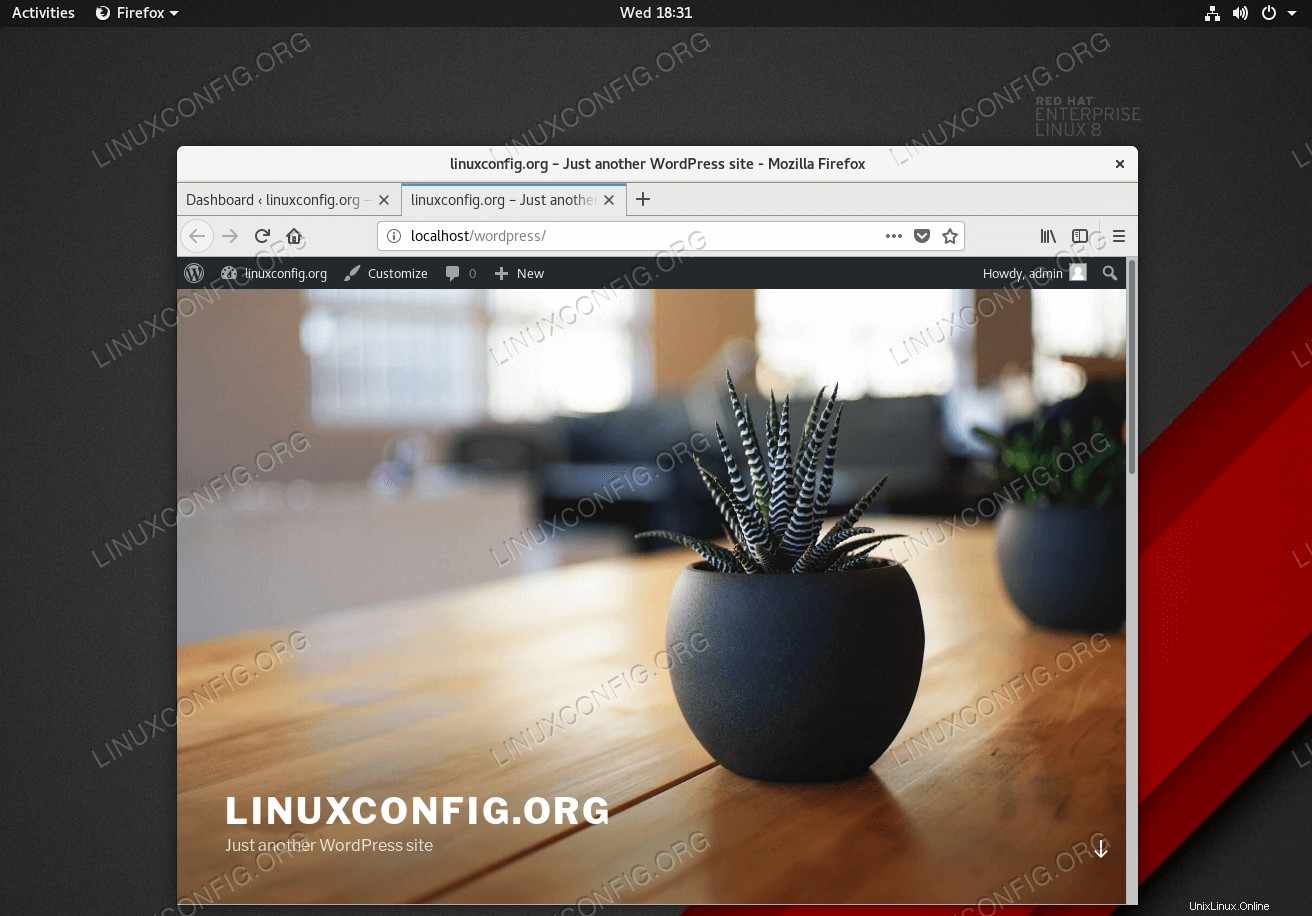 Nainstalovaný WordPress na serveru/pracovní stanici Red Hat Enterprise Linux 8.
Nainstalovaný WordPress na serveru/pracovní stanici Red Hat Enterprise Linux 8. Požadavky na software a použité konvence
| Kategorie | Požadavky, konvence nebo použitá verze softwaru |
|---|---|
| Systém | RHEL 8 / CentOS 8 |
| Software | MariaDB Server 10.3.10, PHP 7.2.11-1, Apache/2.4.35 (Red Hat Enterprise Linux) |
| Jiné | Privilegovaný přístup k vašemu systému Linux jako root nebo prostřednictvím sudo příkaz. |
| Konvence | # – vyžaduje, aby dané linuxové příkazy byly spouštěny s právy root buď přímo jako uživatel root, nebo pomocí sudo příkaz$ – vyžaduje, aby dané linuxové příkazy byly spouštěny jako běžný neprivilegovaný uživatel |
Jak nainstalovat WordPress na RHEL 8 / CentOS 8 Linux pokyny krok za krokem
- Nainstalujte všechny předpoklady.
Následující příkaz nainstaluje všechny předpoklady a nástroje potřebné k provedení instalace WordPress:
# dnf install php-mysqlnd php-fpm mariadb-server httpd tar curl php-json
- Otevřete na firewallu HTTP a volitelně HTTPS port 80 a 443:
# firewall-cmd --permanent --zone=public --add-service=http # firewall-cmd --permanent --zone=public --add-service=https # firewall-cmd --reload
- Spusťte webový server Apache i služby MariaDB:
# systemctl start mariadb # systemctl start httpd
Povolte spuštění MariaDB a httpd po restartu systému:
# systemctl enable mariadb # systemctl enable httpd
- (Volitelné) Zabezpečte svou instalaci MariaDB a nastavte heslo uživatele root:
# mysql_secure_installation
- Vytvořte novou databázi
wordpressa dát novému uživateliadminpřístup kwordpressdatabáze s heslempass:# mysql -u root -p mysql> CREATE DATABASE wordpress; mysql> CREATE USER `admin`@`localhost` IDENTIFIED BY 'pass'; mysql> GRANT ALL ON wordpress.* TO `admin`@`localhost`; mysql> FLUSH PRIVILEGES; mysql> exit
- Stáhněte si a extrahujte WordPress. Začněte stažením instalačního balíčku WordPress a extrahováním jeho obsahu:
$ curl https://wordpress.org/latest.tar.gz --output wordpress.tar.gz $ tar xf wordpress.tar.gz
Zkopírujte extrahovaný adresář WordPress do
/var/www/htmladresář:# cp -r wordpress /var/www/html
Nakonec v tomto kroku změňte oprávnění a změňte kontext zabezpečení souboru SELinux:
# chown -R apache:apache /var/www/html/wordpress # chcon -t httpd_sys_rw_content_t /var/www/html/wordpress -R
- Spusťte průvodce instalací WordPress a proveďte samotnou instalaci WordPress. Přejděte v prohlížeči na
http://localhost/wordpressnebohttp://SERVER-HOST-NAME/wordpressa postupujte podle pokynů.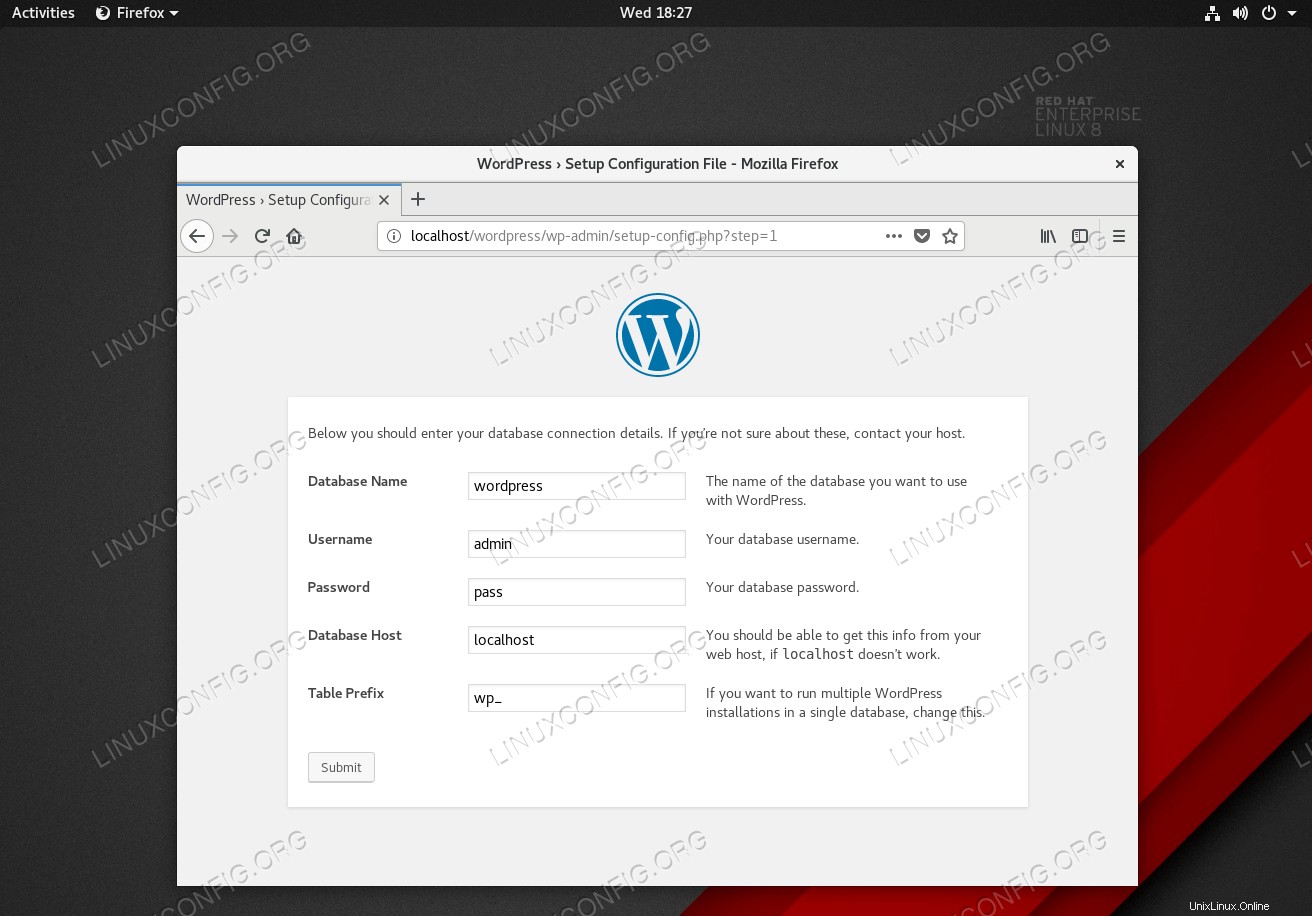 Zadejte dříve nakonfigurované údaje o databázi podle
Zadejte dříve nakonfigurované údaje o databázi podle kroku 5 .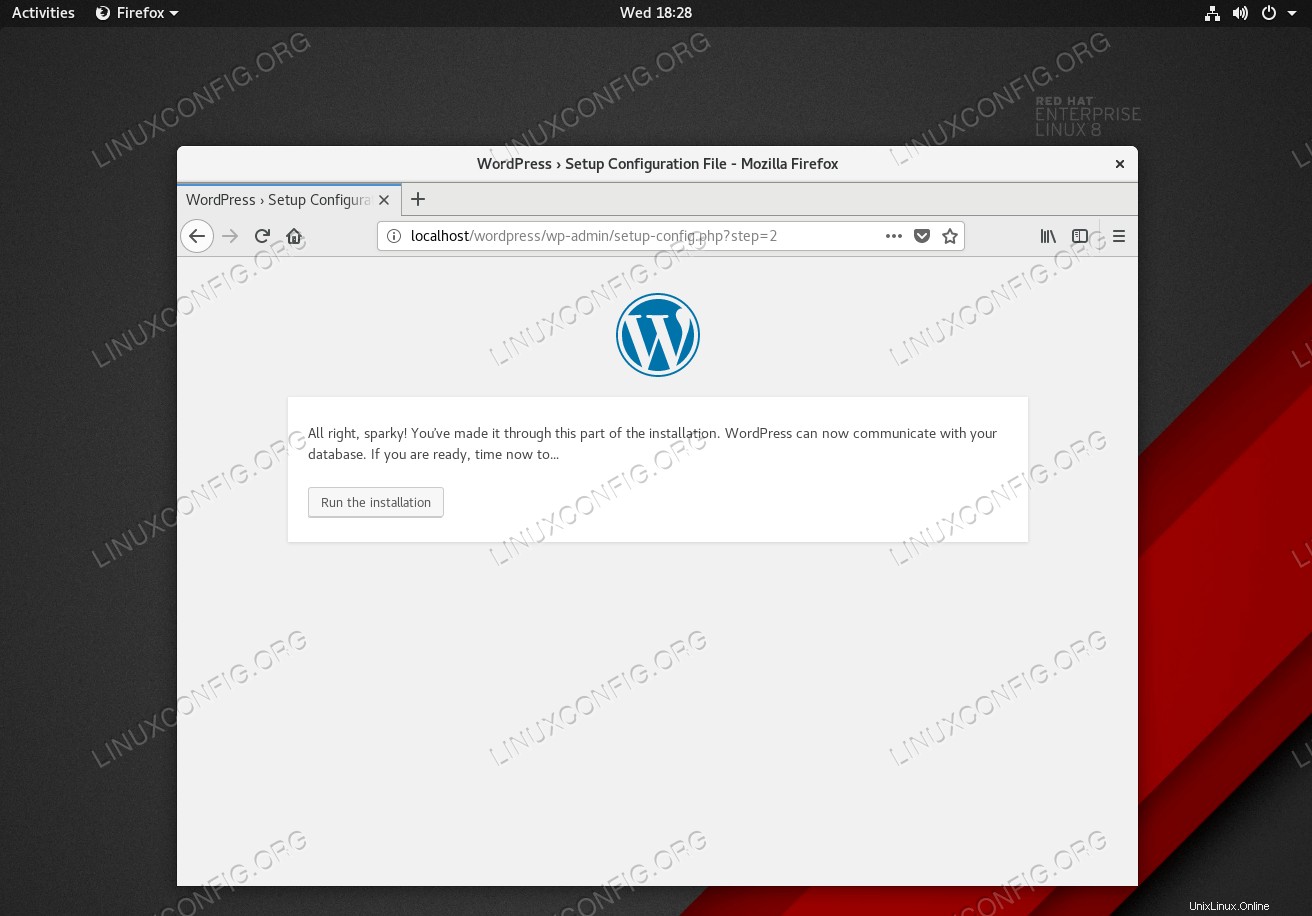 Spusťte instalaci WordPress kliknutím na
Spusťte instalaci WordPress kliknutím na Run the installationtlačítko.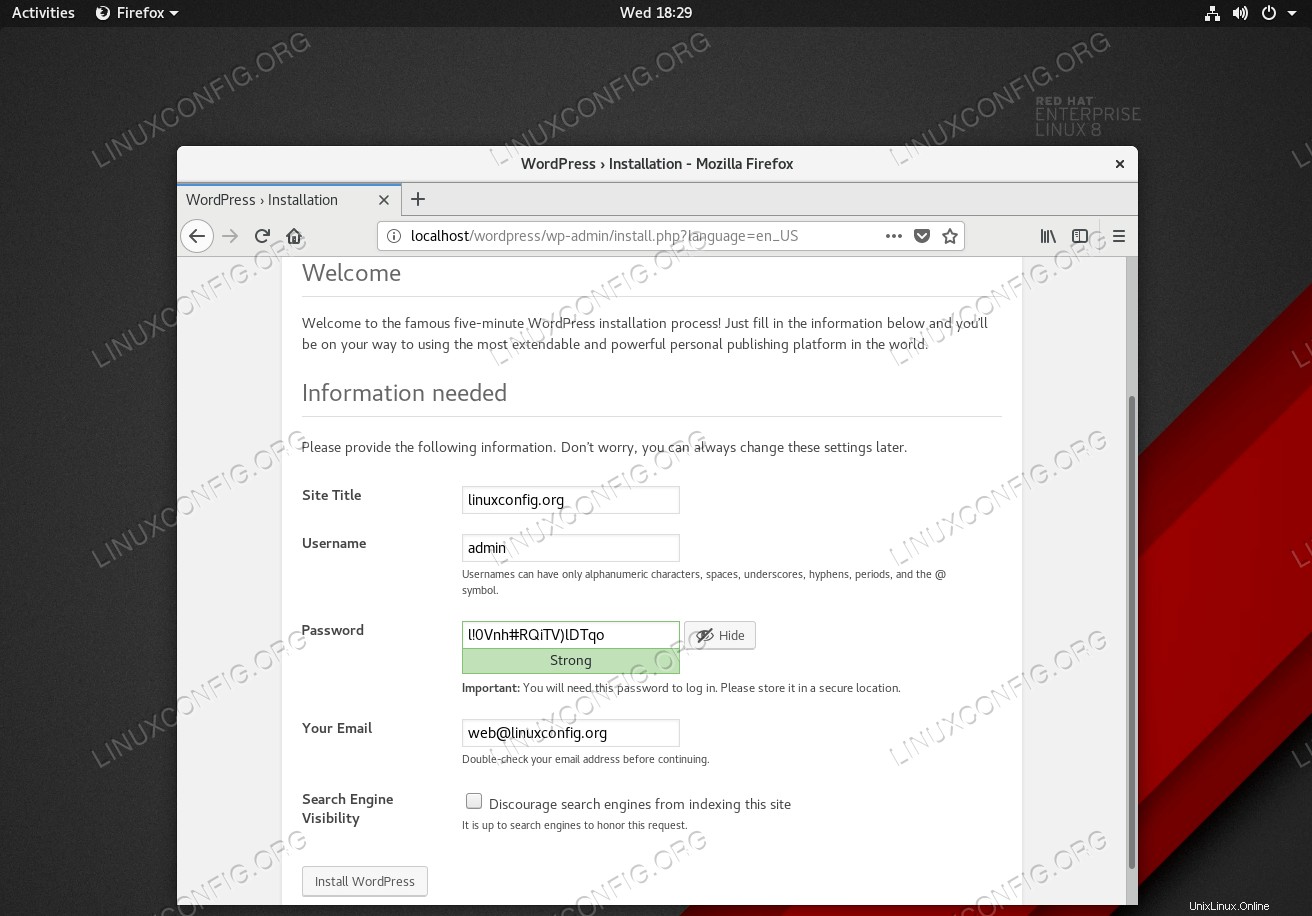 Poskytněte požadované informace průvodcem WordPress.
Poskytněte požadované informace průvodcem WordPress. 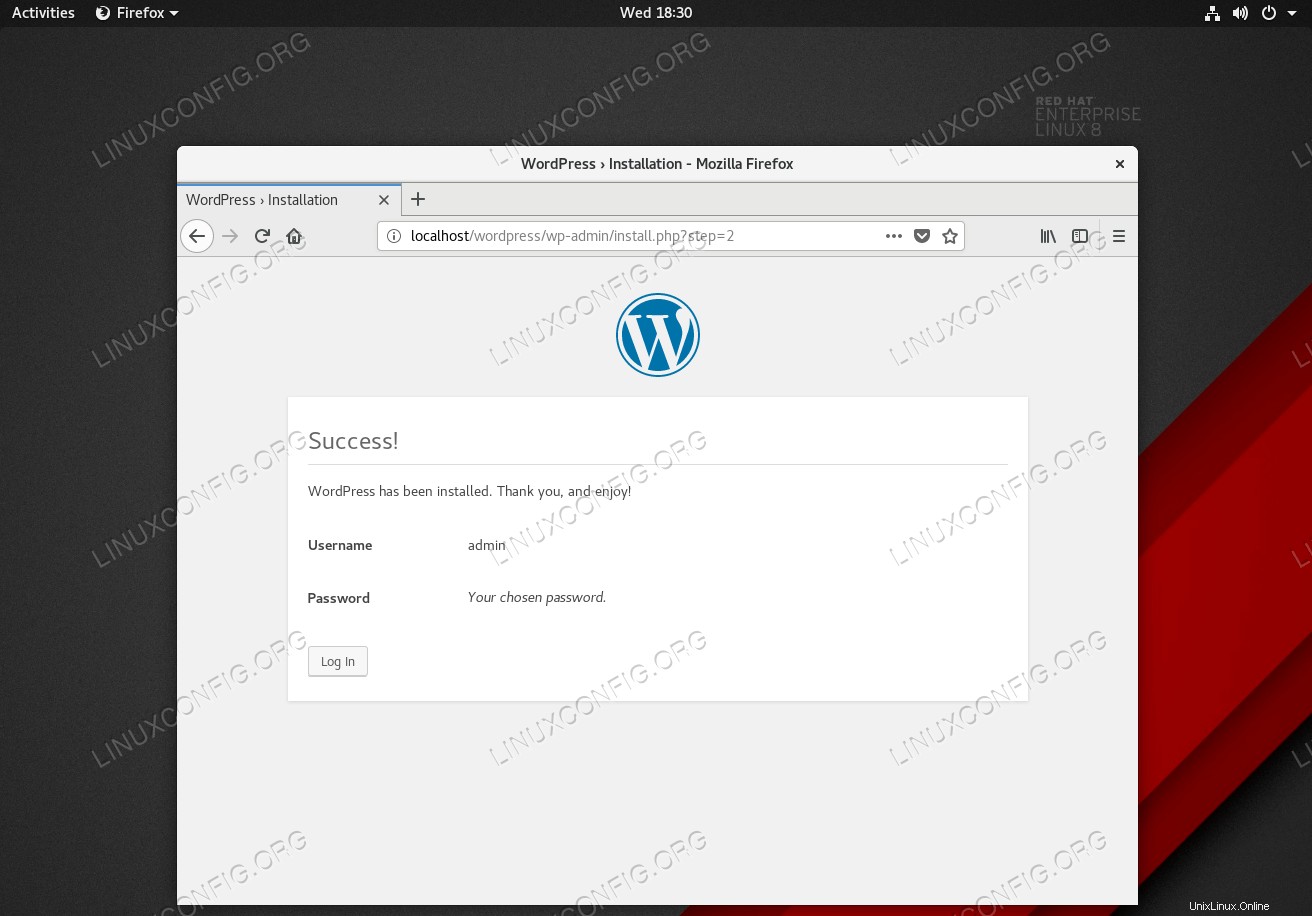 Tato obrazovka se zobrazí, jakmile bude instalace WordPress úspěšná.
Tato obrazovka se zobrazí, jakmile bude instalace WordPress úspěšná. 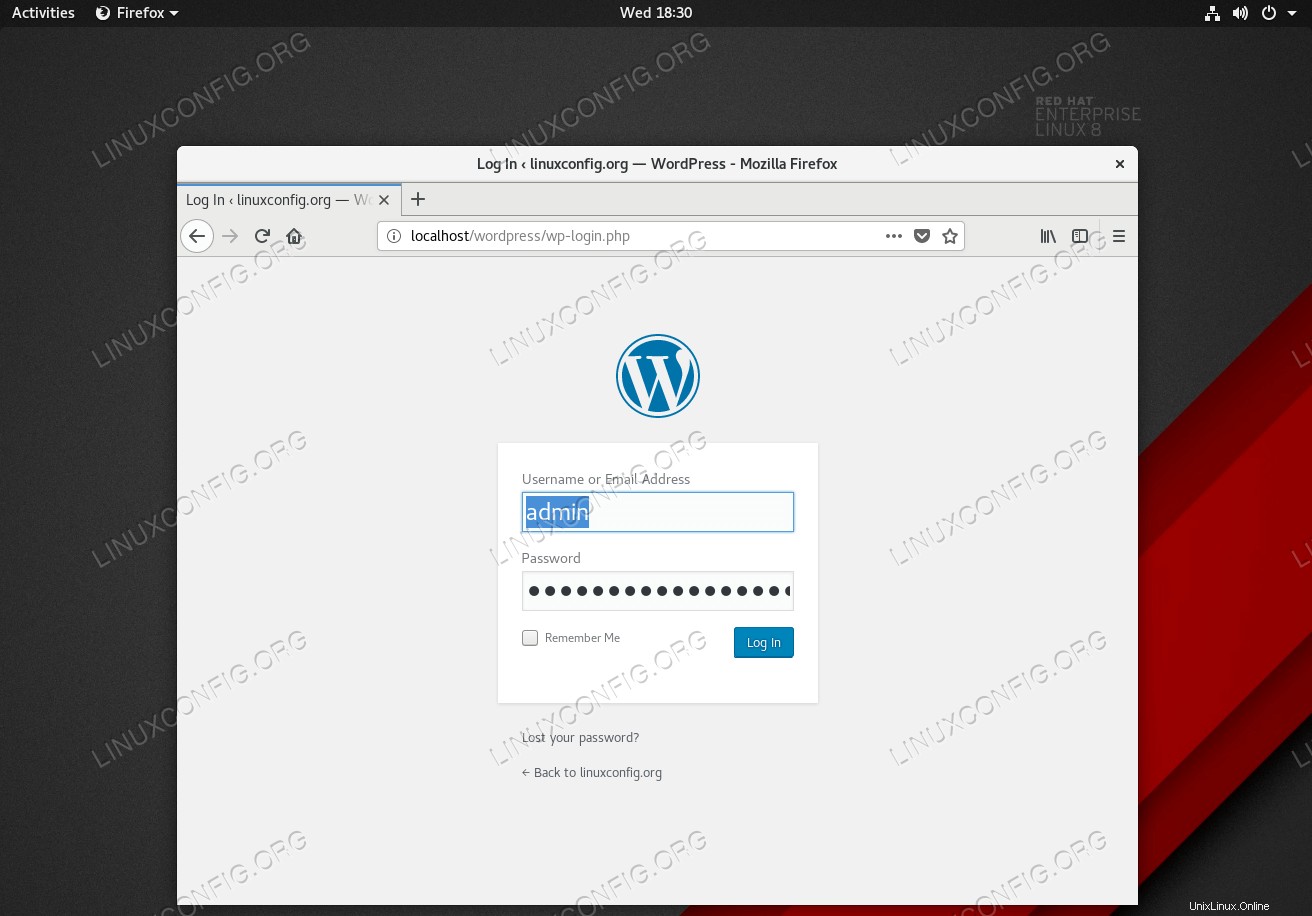 Přihlaste se pomocí svých nových uživatelských údajů.
Přihlaste se pomocí svých nových uživatelských údajů. 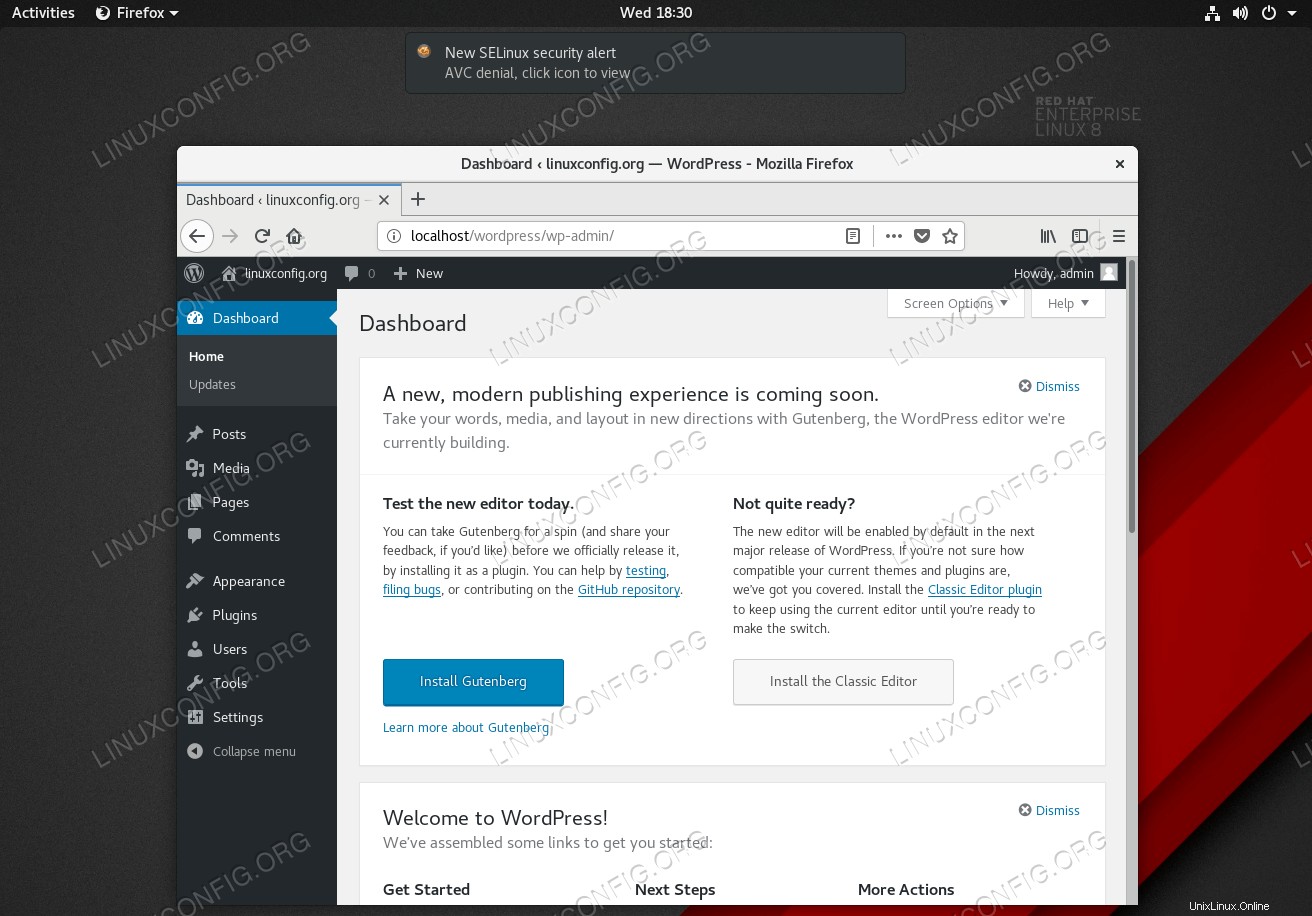 Administrátorský back-end WordPress. Vše hotovo.
Administrátorský back-end WordPress. Vše hotovo.
Jak nainstalovat telegram messenger na CentOS 8 Linux
Virtualbox:nainstalujte doplňky pro hosty na RHEL 8 / CentOS 8